- Il piano di abbonamento Netflix determina se puoi riprodurre video in formato HDR.
- Lo streaming sul tuo PC con una scheda video obsoleta può impedire a Netflix di riprodurre video HDR.
- Alcuni televisori o dispositivi non sono progettati per supportare lo streaming HDR.
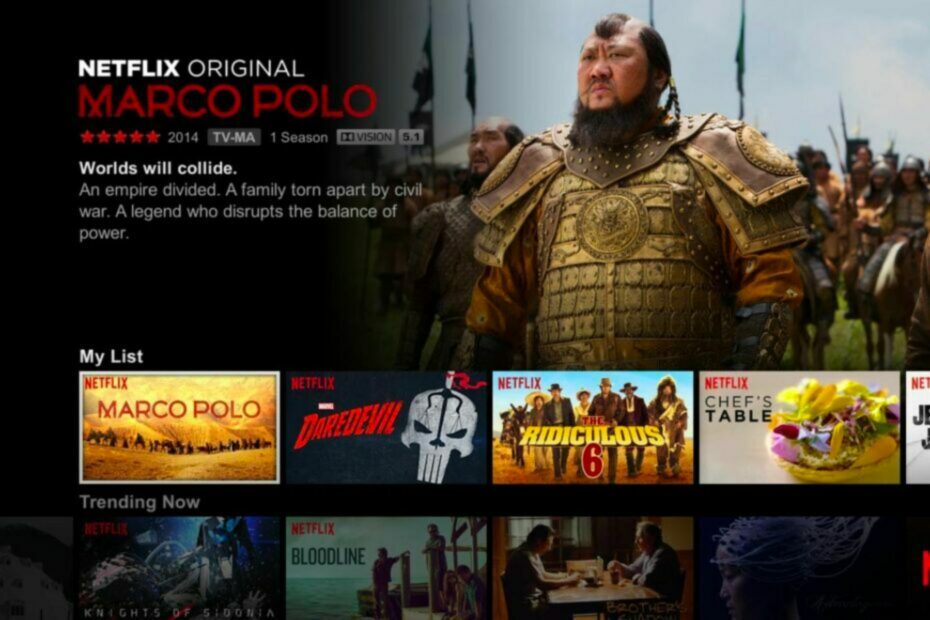
Lo streaming di contenuti video su Netflix è più piacevole quando si dispone di una modalità di visualizzazione con alta qualità di immagini. Ma cosa fare quando Netflix HDR si vede male?
L'HDR (High Dynamic Range) offre una gamma di pixel più alta rispetto alla gamma media, offrendo un contrasto più alto con colori e intensità luminose più evidenti per un effetto visivo di alta qualità.
Molti utenti però si lamentano del fatto che Netflix non riproduce il film in HDR, indicando che tale funzione non è disponibile o non funziona.
Alcuni potrebbero riscontrare che Netflix HDR non funziona su Windows 11 per molti motivi, tra cui driver della scheda video obsoleti, supporto HDR del dispositivo, ecc.
Perché il mio Netflix non mostra l'HDR?
- Driver della scheda video obsoleto su Windows: gli utenti potrebbero riscontrare problemi con Netflix HDR su Windows 11 se il driver della scheda video sul PC non è aggiornato. I driver di Windows aiutano il computer a funzionare al meglio e potrebbero non funzionare correttamente se questi driver non vengono aggiornati.
- La TV o il monitor non supportano lo streaming HDR: non tutti i televisori o i monitor possono funzionare con lo streaming HDR. Infatti, alcuni dispositivi non possono funzionare con i display in streaming HDR, quindi puoi accedere a Netflix HDR a meno che non sia su dispositivi supportati. Pertanto, Netflix HDR potrebbe non funzionare su smart TV Android se non dispongono di risoluzione 4K o formati HDR.
- Il tuo pianoforte Netflix non supporta il formato di visualizzazione video: la riproduzione di video in varie risoluzioni su Netflix dipende dal tuo piano di abbonamento. Non tutti i pacchetti possono accedere a video ad alta risoluzione.
Come posso guardare i video di Netflix in HDR?
1. Aggiorna i driver della tua scheda video
- Premi i gustofinestre + R per richiedere il comando Esegui.
- Immettere devmgmt.msc e premere Invio per aprire Gestione dispositivi.
- Fare clic su Schede video e seleziona la schedagrafica dal menu a discesa.

- Fare clic sull'opzione Driver Aggiorna e selezionare Cerca automaticamente il software del driver aggiornato.

L'aggiornamento del driver della scheda video sul PC risolverà il problema.
Se desideri un approccio più rapido ed efficiente, DriverFix è lo strumento che fa per te. Con questo software automatico, sarai in grado di aggiornare non solo il driver della scheda video, ma anche qualsiasi altro driver obsoleto sul tuo computer.
⇒Ottieni DriverFix
2. Assicurati che la TV o il monitor supporti l'HDR
Se stai lottando con Netflix HDR su dispositivi non supportati, passa a un dispositivo che supporta la risoluzione 4K o i video in formato HDR è la cosa migliore.
Ti consigliamo di che le funzionalità della smart TV, del monitor o dei dispositivi Android che desideri acquistare per assicurarti che supporti lo streaming HDR.
3. Passa a un piano Netflix che supporta lo streaming in formato HDR
Poiché non tutti i piani di abbonamento su Netflix possono riprodurre video in formato HDR, è necessario eseguire l'upgrade a un piano superiore per accedervi.
tuttavia, puoi controllare la pagina del piano Netflix per ulteriori informazioni.
L'HDR è uguale al 4K?
Molti utenti scambiano l'HDR per un display 4K perché sembrano molto simili.
Tuttavia, l'HDR ha più impatto visivo ed effetti sul display. Offre un contrasto più elevato e una gamma di colori e luminosità più ampia rispetto ad altre gamme di display. Inoltre, il 4K offre una qualità dell'immagine più definita rendendo il display più nitido.
Puoi riscontrare altri problemi su Netflix, che possono essere fastidiosi. L'errore audio non sincronizzato su Netflix è un problema che puoi incontrare.


